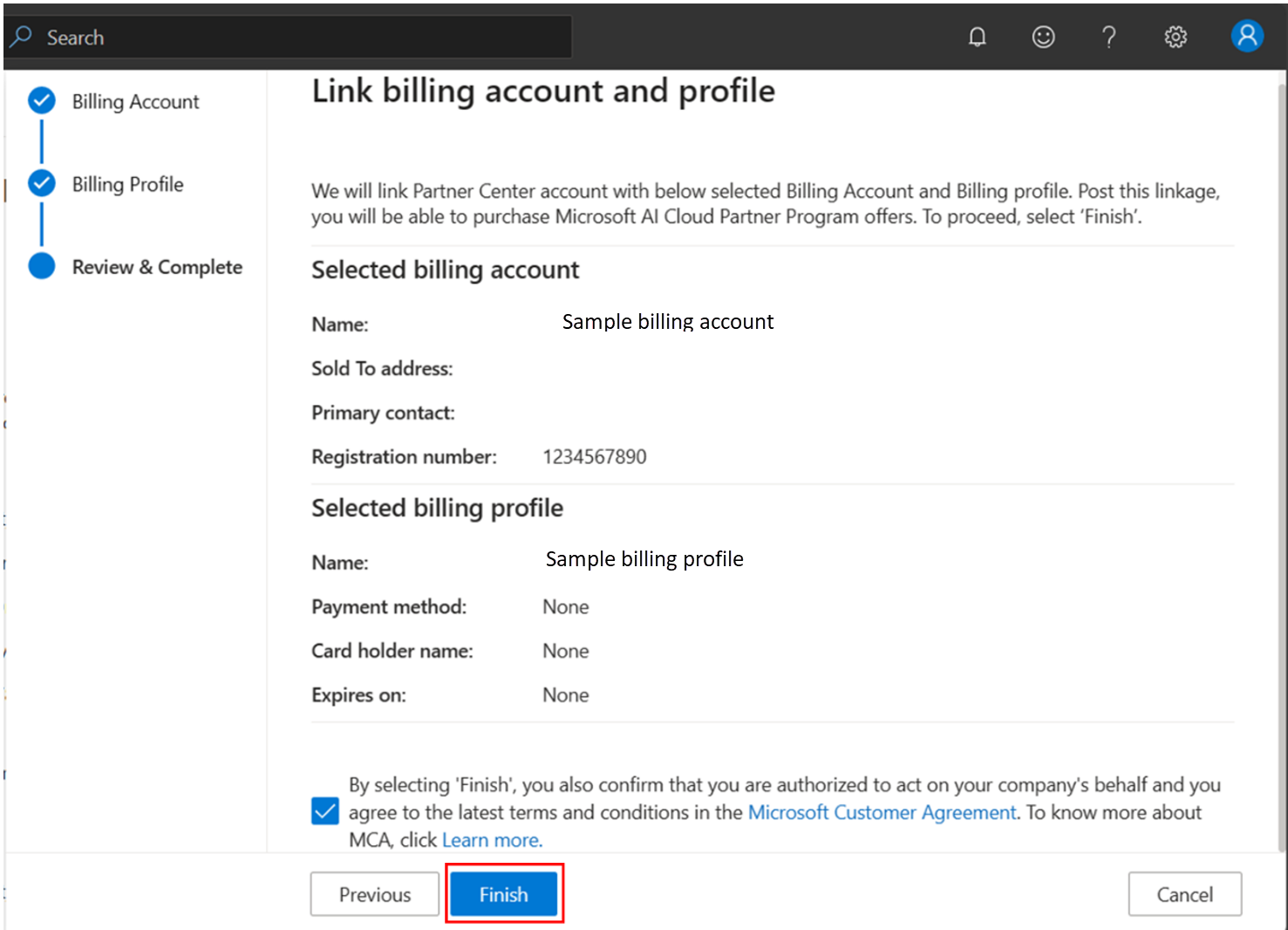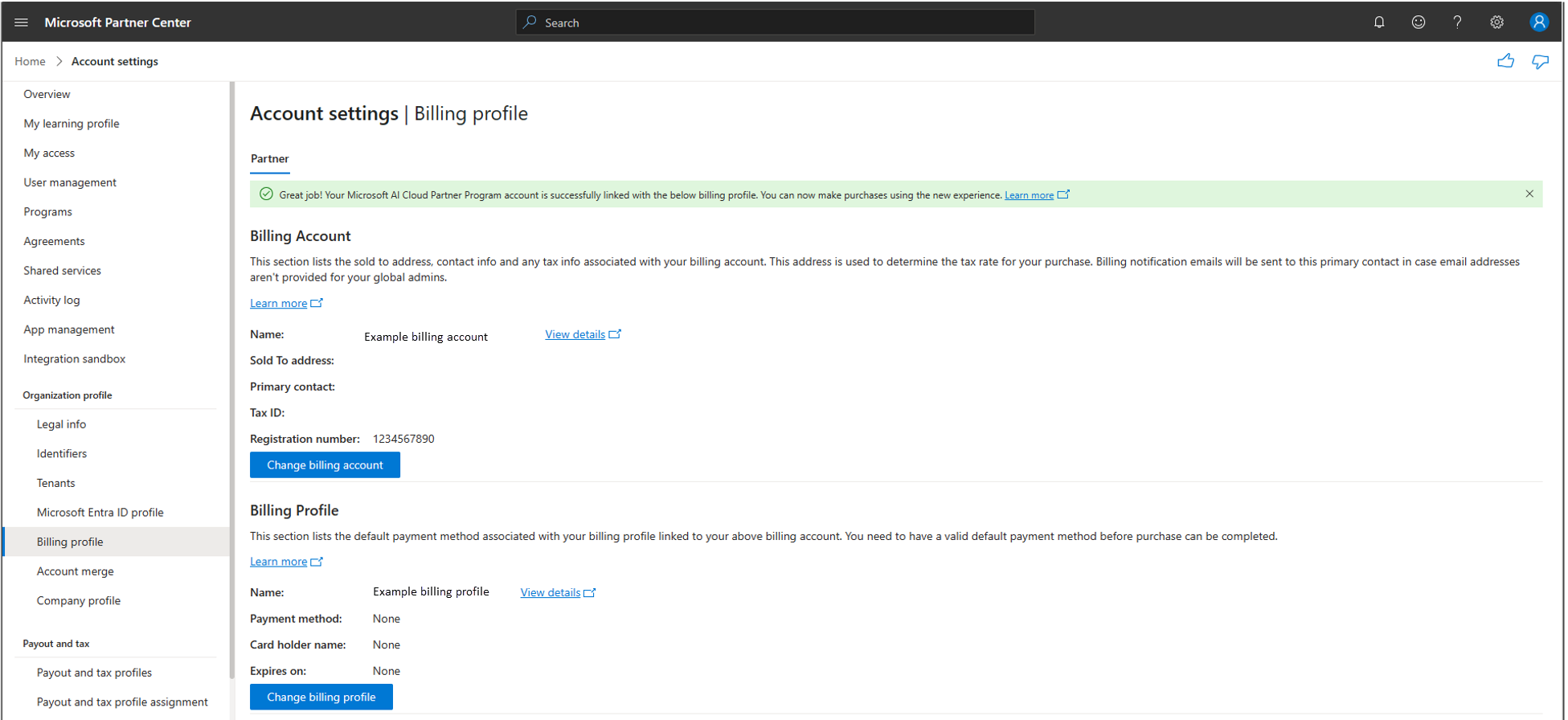課金アカウントとプロファイルをパートナー センター アカウントにリンクする
適切なロール: グローバル管理者
Microsoft AI Cloud パートナー プログラムの購入は、Microsoft の新しいコマース プラットフォームに移行されました。これにより、Microsoft Action Pack、ソリューション パートナーの指定、レガシ Silver/Gold 特典など、Microsoft AI Cloud パートナー プログラムのオファーに加えて、Office や Azure などの Microsoft 製品全体で統一された購入エクスペリエンスが提供されます。 パートナー アカウントは、既存の支払いプラットフォームから Microsoft の新しいコマース支払いプラットフォームに移行します。
この移行の一環として、グローバル管理者は、2024 年 1 月 2024 日以降に購入を行うために、このプロセス 完了する必要があります。 このプロセスでは、パートナー センター アカウントを既存の Microsoft 課金アカウントと課金プロファイルにリンクするか、新しい課金アカウントとプロファイルを作成できます。
請求先アカウント
課金アカウントは、お客様が Microsoft 製品とサービスの使用に同意した契約を表します。 1 つまたは複数の課金プロファイルが含まれます。 課金アカウントを使用して、請求書および支払いを管理し、コストを追跡します。 課金アカウントには、請求書と支払い方法を管理できる 1 つ以上の課金プロファイルが含まれています。 各課金プロファイルには、課金プロファイルの請求書上でコストを整理できるようにする、1 つまたは複数の請求書セクションが含まれます。
次の図は、課金アカウント、課金プロファイル、および請求書セクションの関係を示します。
請求先アカウント上のロールは、最高レベルのアクセス許可を持っています。 既定では、課金アカウントを作成したユーザーのみが課金アカウントにアクセスできます。 これらのロールは、請求書を表示し、財務や IT マネージャーなどの組織全体のコストを追跡する必要があるユーザーに割り当てる必要があります。 詳細については、請求先アカウントのロールとタスクに関するページを参照してください。
請求プロファイル
課金プロファイルは、お客様が Microsoft 製品とサービスの使用に同意した契約を表します。 1 つまたは複数の課金プロファイルが含まれます。 課金プロファイルを使用して、請求書と支払方法を管理できます。 月の初めに、アカウントの各課金プロファイルの月次請求書が生成されます。 請求書には、前月のすべての購入の料金が一覧表示されます。
課金アカウントの課金プロファイルを作成する必要があります。 既定では、これには 1 つの請求書セクションがあります。 プロジェクトごと、部門ごと、開発環境ごとに、ニーズに基づいてコストを簡単に追跡および整理するためのセクションを作成できます。 課金プロファイルの請求書には、各サブスクリプションの使用状況と、それに割り当てた購入が反映されているこれらのセクションが表示されます。
課金プロファイルでのロールには、請求書と支払方法を表示および管理するアクセス許可があります。 請求書を支払うユーザー (組織内の会計チームのメンバーなど) にこれらのロールを割り当てます。 詳細については、請求先アカウントのロールとタスクに関するページを参照してください。
請求先アカウントと課金プロファイルをパートナー センター アカウントにリンクする
メンバーシップ購入の場合は、課金プロファイルと対応する課金アカウントをパートナー センター アカウントにリンクする必要があります。 既存の Microsoft 課金アカウントとプロファイルを再利用するか、新しい課金アカウントとプロファイルを作成してパートナー センター アカウントにリンクすることができます。
Note
複数のテナントがアカウントにリンクされている場合は、メンバーシップを購入するテナントを通じてパートナー センターにログインし、課金プロファイルのリンクを完了します。
前提条件
請求先アカウントとプロファイルをパートナー センター アカウントにリンクするには、次のものが必要です。
- ユーザーはグローバル管理者である必要があります。
- パートナー センター アカウントは、 Active 状態である必要があります。
新しい Microsoft 課金アカウントとプロファイルを作成する
Microsoft AI Cloud パートナー プログラム パートナー センター アカウントを Microsoft 課金プロファイルにリンクするように求める電子メールと製品内通知が届きます。 [Microsoft 課金プロファイル リンク] を選択。 または、Microsoft 課金プロファイルのリンク 選択してプロセスを開始することもできます。
[アカウント設定] ワークスペースの [課金プロファイル] ページで、[ 開始を選択します。
[ 新しい請求先アカウントの作成を選択します。
課金アカウントの詳細を更新します。 法的プロファイル データなどの一部の情報は、既定で事前入力されます。 [保存] を選択します。
Note
このパネルでは、[販売先住所] などの一部の必須フィールドは編集できません。 これらのフィールドを更新する場合は、[アカウント設定] の [法的プロファイル] ページから行うことができます。 変更が検証されると、このパネルに反映が開始され、プロセスを再度続行できます。
プライマリ連絡先 は必須フィールドとして表示されません。 このフィールドが空の場合、購入を妨げる可能性があるため、このフィールドを含めるのを強くお勧めします。
[次へ を選択して、課金プロファイルの詳細を入力します。 課金プロファイルは、前の課金アカウントの下に作成されます。
[新しい課金プロファイルの作成を選択します。
課金プロファイル名を入力し、[保存] 選択します。
Note
課金プロファイルの作成時に支払いの詳細を追加することはできません。 このプロセスの一環として作成された新しい課金プロファイルの支払いの詳細は、 None. として表示されます後で購入時に作成された課金プロファイルに追加できます。
課金プロファイルの詳細が保存されます。 [次へを選択して、レビュー ページに移動します。
入力した課金アカウントとプロファイルの詳細を確認します。 Microsoft 顧客契約 (MCA) の同意を確認するチェック ボックスをオンにし、Finish を選択します。
Note
Sold To アドレスがイタリアにある場合は、MCA のセカンダリ確認を求められます。
請求先アカウントとプロファイルが作成され、パートナー センター アカウントに正常にリンクされます。 Microsoft AI Cloud パートナー プログラム管理者は、[メンバーシップ] ページでメンバーシップの購入を続行できます。
既存の Microsoft 課金アカウントとプロファイルを再利用し、パートナー センター アカウントにリンクする
課金アカウントとプロファイルのリンクを開始するためのリンクが記載された電子メールと製品内通知を受け取ります。 パートナー センターの Billing プロファイル ページに移動するリンクを選択します。
[スタート] を選択します。
パートナー センター アカウントにリンクする請求先アカウントを選択し、 Next を選択します。 課金アカウントの課金プロファイルの一覧を表示する場合は、課金プロファイルのドロップダウンを選択します。 課金プロファイルの詳細を表示する場合は、 [ビューの詳細] を選択します (これにより、Azure portal にリダイレクトされます)。
選択した課金アカウントで課金プロファイルを選択し、 次へを選択します。
選択した課金アカウントとプロファイルの詳細を確認します。 Microsoft 顧客契約 (MCA) の同意を確認するには、チェック ボックスをオンにします。 (選択した請求先アカウントに対して過去に MCA に既に署名している場合、チェックボックスは無効になります。ここでもう一度署名する必要はありません。)[ Finish を選択します。
Note
Sold To アドレスがイタリアにある場合は、MCA のセカンダリ確認を提供するように求められます。
請求先アカウントとプロファイルがパートナー センター アカウントに正常にリンクされます。 Microsoft AI Cloud パートナー プログラム管理者は、 Membership ページでメンバーシップの購入を続行できます。
パートナー センター アカウントにリンクされている課金アカウントとプロファイルを変更する
パートナー センター アカウントにリンクされている既存の課金アカウントや課金プロファイルを別の課金アカウントやプロファイルに変更する場合は、 請求プロファイル ページで変更できます。 変更後、以降のすべての購入は、新しい課金プロファイルに反映され始めます。
パートナー センター アカウントにリンクされている課金アカウントを変更する場合は、[請求プロファイル ページで変更請求先アカウントを選択します。 パートナー センター アカウントにリンクされている課金アカウントの課金プロファイルのみを変更する場合は、 変更課金プロファイルを選択します。
テナントの既存の一覧から、パートナー センター アカウントとリンクする課金アカウントを選択します。 [次へ] を選択します。 (新しい課金アカウントを作成してリンクすることもできます。課金プロファイルを変更する場合は、 請求プロファイルの選択 ページに直接移動します)。
課金アカウントの下にある既存の一覧から課金プロファイルを選択します。 [次へ] を選択します。 (選択した課金アカウントの下に新しい課金プロファイルを作成し、リンクすることもできます。支払い方法のない課金プロファイルが既にある場合は、同じものを再利用する必要があります。新しい課金プロファイルを作成することはできません)。
選択した課金アカウントとプロファイルの詳細を確認します。 MCA の同意を確認するチェック ボックスをオンにします (選択した課金アカウントに対して過去に MCA に既に署名している場合は、ここで再度署名する必要はありません。チェック ボックスは無効になります)。 完了 を選択します。
Note
Sold To アドレスがイタリアにある場合は、MCA のセカンダリ確認を提供するように求められます。
請求先アカウントとプロファイルがパートナー センター アカウントに正常にリンクされます。 Microsoft AI Cloud パートナー プログラム管理者は、 Membership ページでメンバーシップの購入を続行できます。
フィードバック
以下は間もなく提供いたします。2024 年を通じて、コンテンツのフィードバック メカニズムとして GitHub の issue を段階的に廃止し、新しいフィードバック システムに置き換えます。 詳細については、「https://aka.ms/ContentUserFeedback」を参照してください。
フィードバックの送信と表示
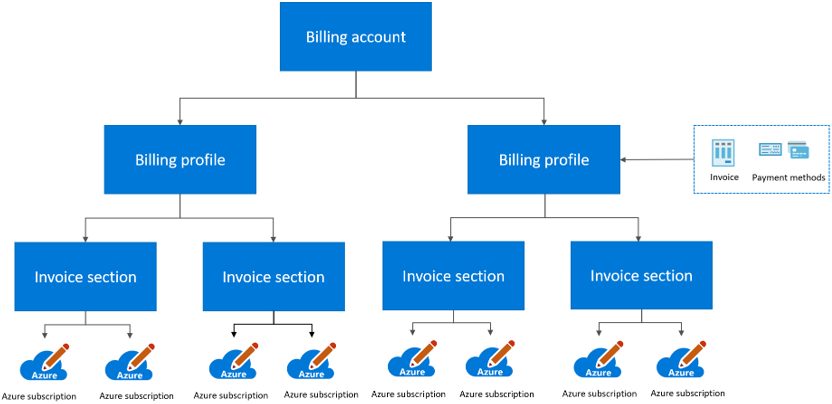
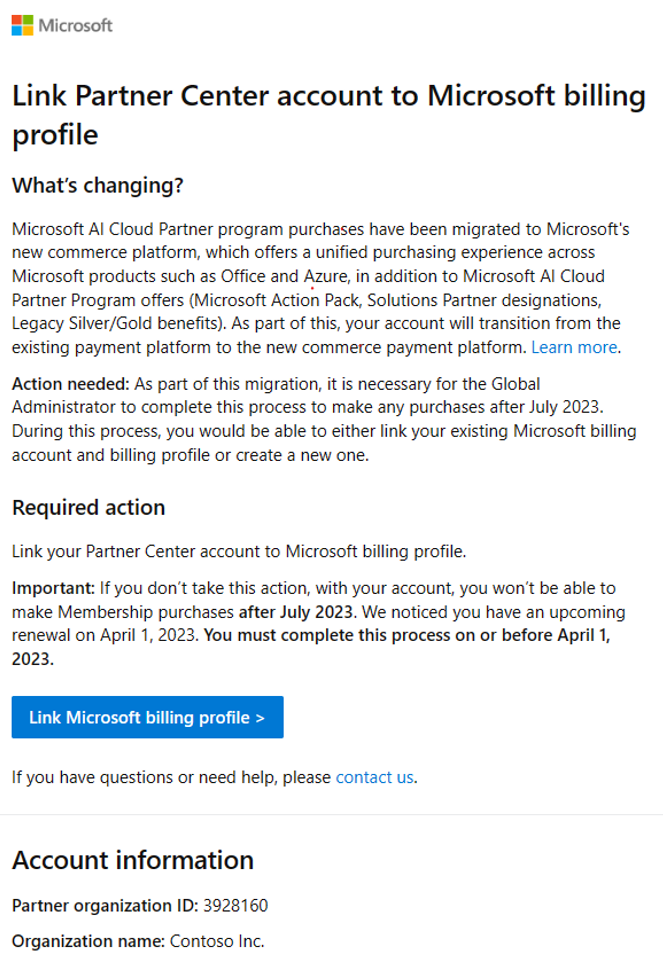
![アラートが表示された [課金プロファイル] 画面のスクリーンショット:MCPP 購入は Microsoft の New Commerce Platform (NCE) に移行されました。MCPP アカウントにリンクされている課金アカウントまたはプロファイルはありません。](../media/account-settings/billing-profile-mcpp-purchases-have-been-migrated.png)
![[課金プロファイル] ページの [課金アカウントの選択] ポップアップのスクリーンショット。](../media/account-settings/select-billing-account-create-new-billing-account.png)
![[新しい課金プロファイルの作成] ポップアップの [課金アカウントの選択] の [課金プロファイル] ページのスクリーンショット。](../media/account-settings/create-new-billing-profile.png)
![[課金プロファイル] ページの [課金アカウントの選択] ポップアップのスクリーンショット。](../media/account-settings/select-billing-account-select-existing-account.png)
![課金アカウントが選択されていない [課金プロファイルの作成] ポップアップのスクリーンショット。](../media/account-settings/select-billing-profile-no-existing-billing-profiles.png)
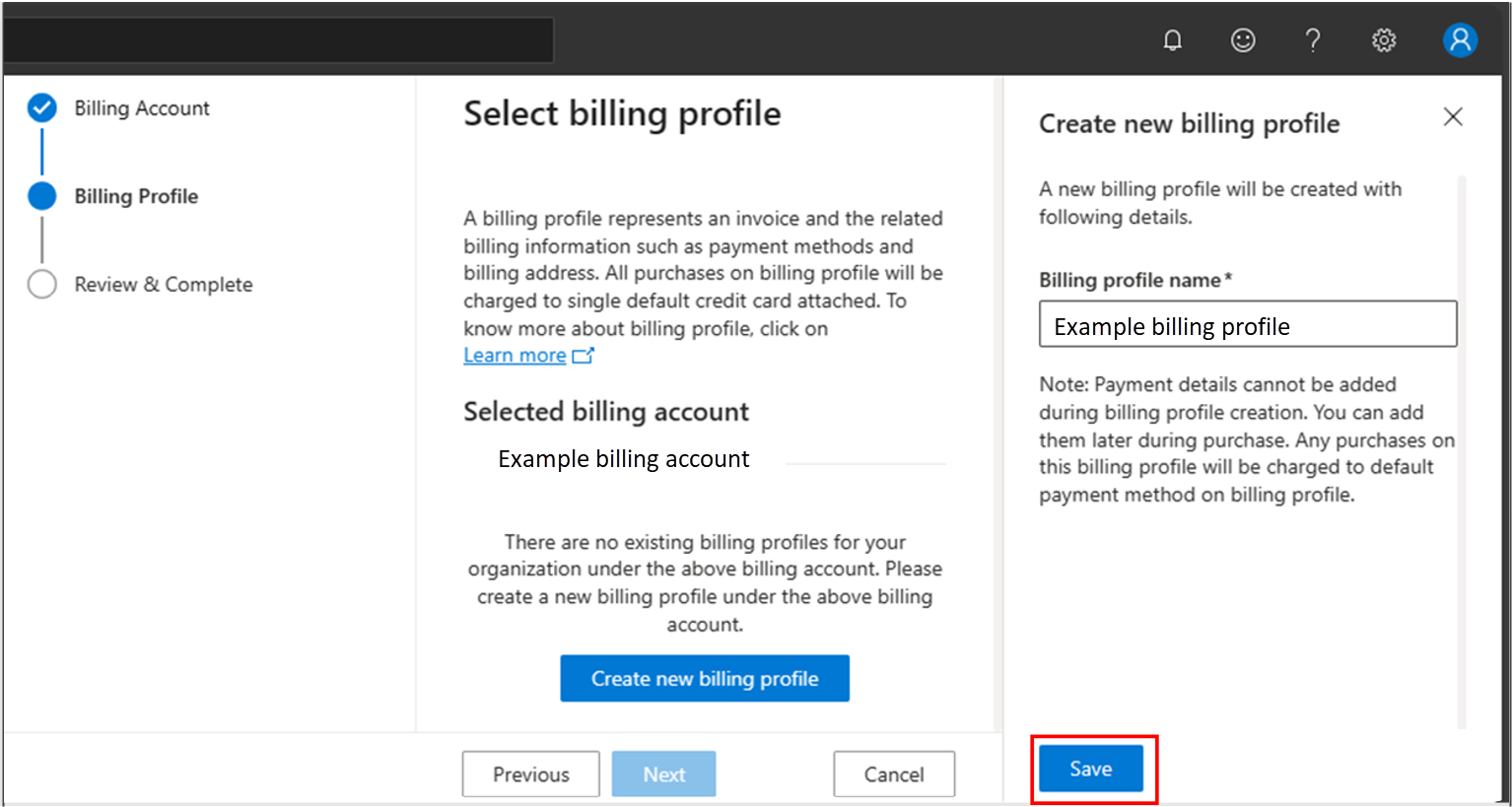
![[課金プロファイルの選択] ウィンドウのスクリーンショット。](../media/account-settings/select-billing-profile-with-profile-selected.png)
![[請求先アカウントとプロファイルのリンク] ポップアップのスクリーンショット。課金アカウントが選択され、[完了] が強調表示されています。](../media/account-settings/link-billing-account-profile-finish.png)
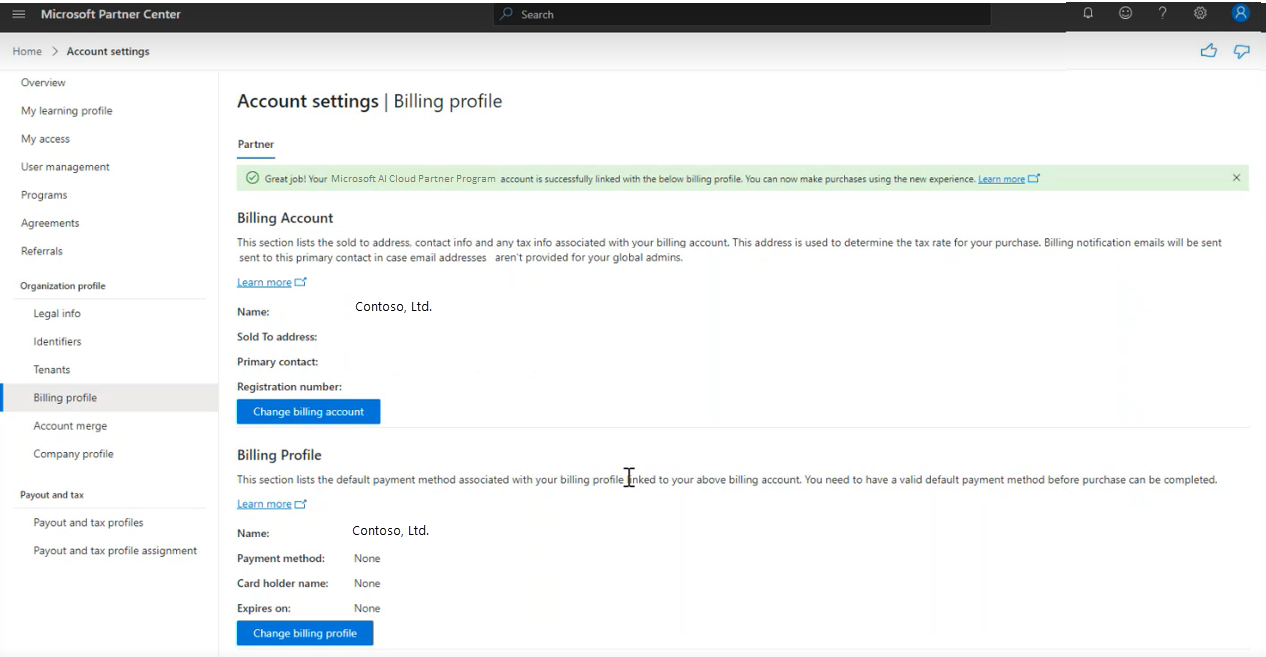
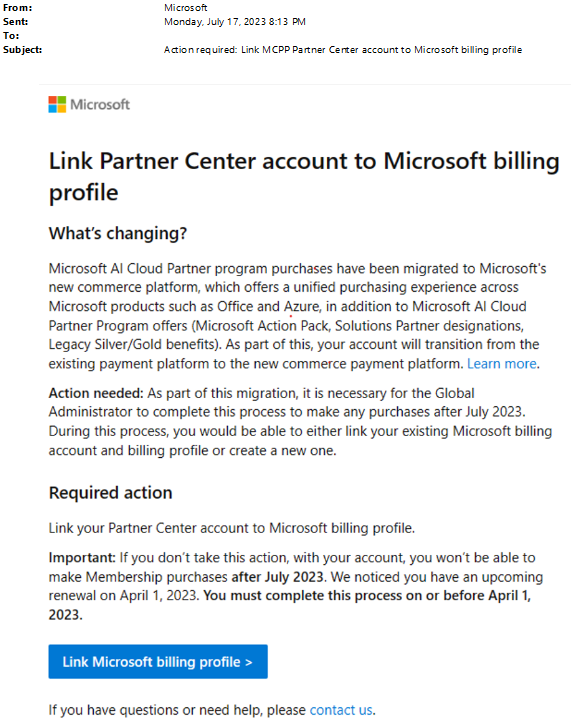
![[スタート] ボタンが選択されていることを示すスクリーンショット。](../media/account-settings/select-start.png)
![[課金アカウントの選択] 画面のスクリーンショット。](../media/account-settings/select-billing-account.png)

![リンク課金アカウントとプロファイル画面の [完了] ボタンのスクリーンショット。](../media/account-settings/select-finish.png)
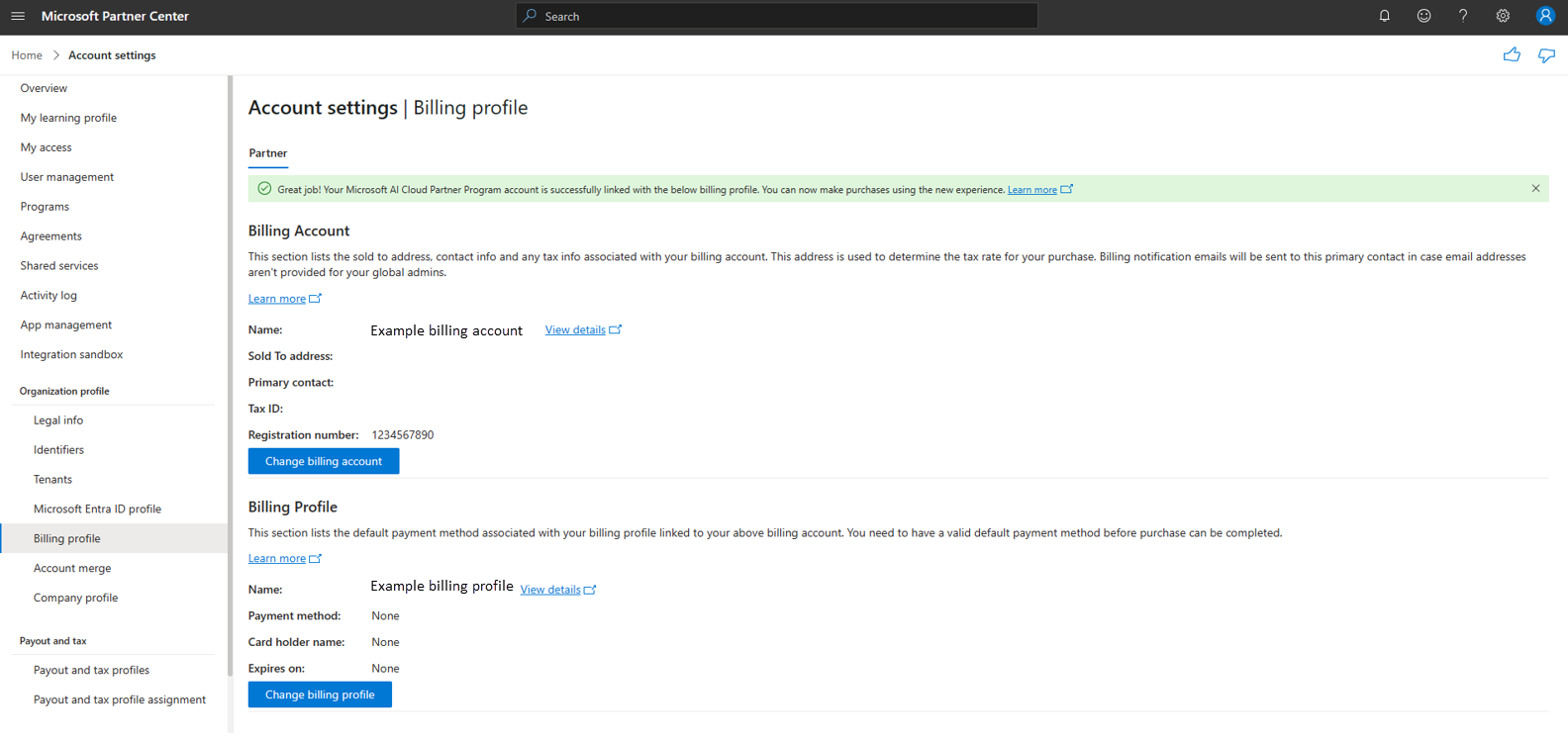
![[課金アカウントの変更] ボタンにカーソルを置いたアカウント設定の課金プロファイル画面のスクリーンショット。](../media/account-settings/start-linking-billing-account.png)
![[課金アカウントの選択] パネルが開いているアカウント設定の課金プロファイル画面のスクリーンショット。](../media/account-settings/start-linking-billing-account-select.png)
![[課金プロファイルの選択] パネルが開いているアカウント設定の課金プロファイル画面のスクリーンショット。](../media/account-settings/start-linking-billing-account-select-profile.png)